Очистка данных для включения в отчет
Хотя в Power BI можно импортировать данные практически из любого источника, средства визуализации и моделирования лучше всего работают с данными, разбитыми на столбцы. Иногда данные не отформатированы как простые столбцы, что часто бывает в случае с таблицами Excel.
Из этого урока вы узнаете, как очистить столбчатые данные с помощью Редактора Power Query, как показано в следующем видео.
На этой странице даны только инструкции без показанного ниже файла Excel.
Видео.

Табличный макет, который хорошо выглядит для человека, может быть неоптимальным для автоматических запросов. Например, в приведенной ниже электронной таблице есть заголовки, охватывающие несколько столбцов.
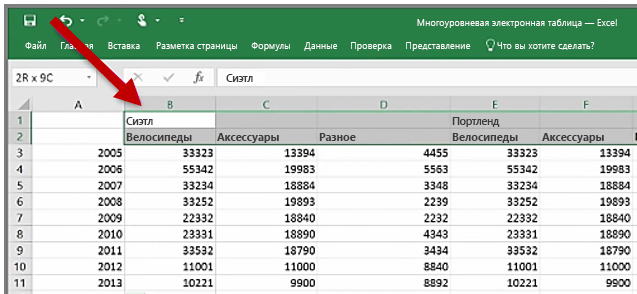
Очистка данных
К счастью, в редакторе Power Query есть инструменты, позволяющие быстро преобразовывать таблицы с несколькими столбцами в пригодные для использования наборы данных.
Транспонирование данных
С помощью функции Транспонировать в редакторе Power Query можно делать строки столбцами, чтобы улучшить формат данных.

Форматирование данных
Данные может потребоваться отформатировать, чтобы Power BI мог правильно их классифицировать и идентифицировать. Некоторые преобразования позволяют очистить данные, чтобы создать набор данных, пригодный для использования в Power BI. Примерами полезных преобразований являются преобразование строк в заголовки, использование заполнения для замены значений NULL и отмена свертывания столбцов.
В Power BI можно поэкспериментировать с преобразованиями и определить, какие из них позволяют получить наиболее удобный для использования формат столбцов. Помните, что в разделе Примененные шаги редактора Power Query записываются все действия. Если результат преобразования оказался не тем, который вы ожидали, щелкните знак X рядом с шагом, чтобы отменить его.
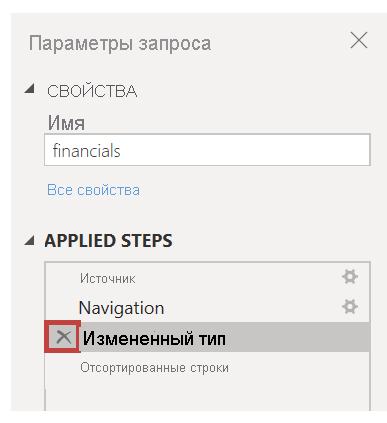
После очистки данных можно приступить к созданию эффективных визуальных элементов в Power BI.
Дополнительные сведения см. в статье Руководство. Объединение данных о продажах из Excel и веб-канала OData.